Το iCloud είναι το κορυφαίο σύστημα αποθήκευσης cloud στον κόσμο από την έναρξή του με ως επί το πλείστον αδιαμφισβήτητη δημοτικότητα, που διευκολύνεται κυρίως από την απρόσκοπτη προσβασιμότητα και τα μεγαλοπρεπή χαρακτηριστικά του. Επιτρέπει στον χρήστη να αποθηκεύει και να προεδρεύει στα αρχεία του με ευκολία υπό την εγγύηση της απαράμιλλης ασφάλειας και της διαρκούς αξιοπιστίας. Ωστόσο, η μετέωρη άνοδος του iCloud στην κορυφή δεν πρέπει να συγχέεται ως απόδειξη της συνολικής άνεσης του χρήστη. Πολλοί χρήστες έχουν αντιμετωπίσει ορισμένους απαθείς λόξυγγας που τους προκαλούν φόβο και ταραχή κατά τη χρήση του iCloud. Και οι περισσότεροι από αυτούς τους χρήστες ρωτούν πώς να ανοίξουν λογαριασμό iCloud και εάν είναι δυνατό να λάβουν πίσω το παλιό email iCloud. Έτσι, σήμερα, θα απαντήσουμε σε μερικά κοινά ερωτήματα, ξεκινώντας από το πώς να μπείτε στο iCloud σας με επιτυχία.
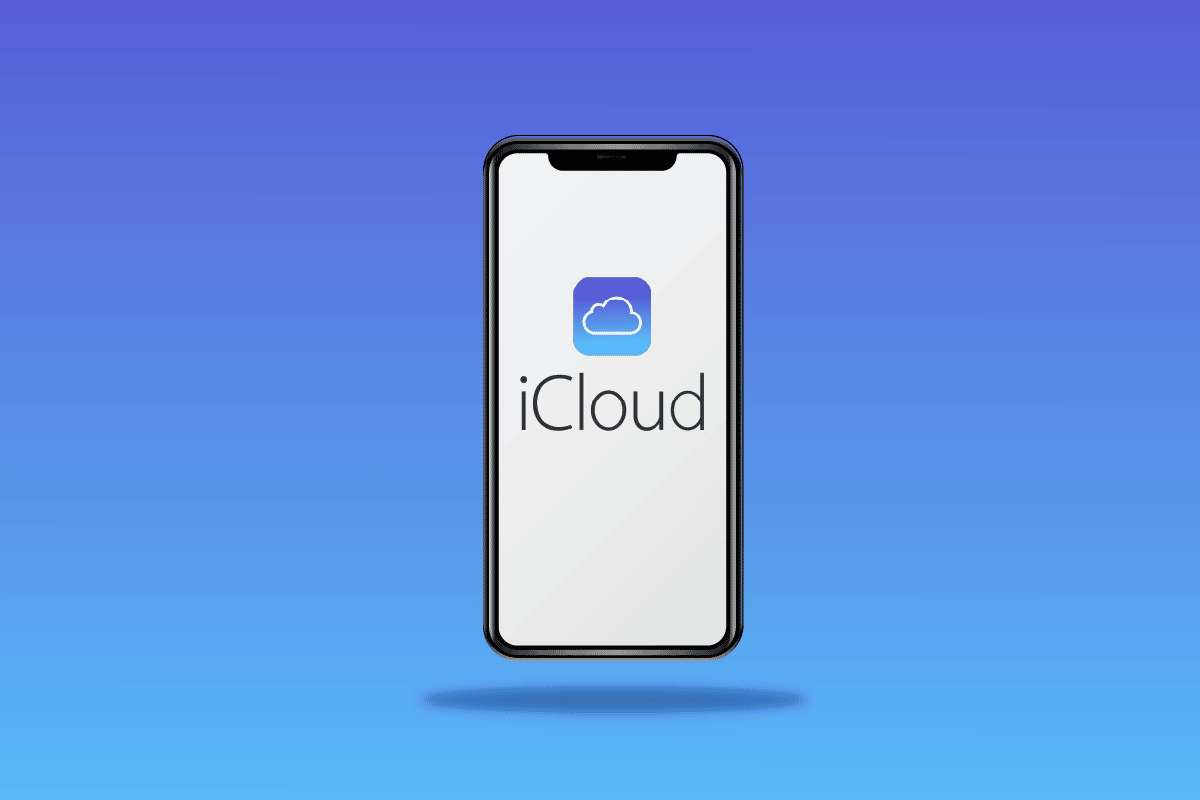
Πίνακας περιεχομένων
Πώς να μπείτε στον λογαριασμό σας iCloud
Η τεράστια γκάμα χαρακτηριστικών του iCloud σε συνδυασμό με την κομψότητα που συνοδεύει τα προϊόντα της Apple το έχει φέρει στην κορυφή της λίστας όλων των αγαπημένων εργαλείων αποθήκευσης cloud. Ωστόσο, οι χρήστες του iCloud εξακολουθούν να έχουν μερικά άλυτα ερωτήματα σε μια προσπάθεια να λάβουν μια απάντηση από κάπου. Έτσι, μπορείτε να εισέλθετε στον λογαριασμό σας iCloud πραγματοποιώντας είσοδο στον λογαριασμό σας από τη σελίδα Είσοδος iCloud. Συνεχίστε να διαβάζετε περαιτέρω για να βρείτε τα βήματα που εξηγούν το ίδιο λεπτομερώς με χρήσιμες εικόνες για καλύτερη κατανόηση.
Πώς να ανοίξετε λογαριασμό iCloud;
Για να ανοίξετε έναν λογαριασμό iCloud, πρέπει να δημιουργήσετε ένα μοναδικό Apple ID, το οποίο θα σας επιτρέψει να απολαύσετε αχαλίνωτη πρόσβαση στο iCloud. Το iCloud σας δημιουργείται αυτόματα κατά τη δημιουργία του Apple ID σας. Ακολουθήστε τα επόμενα βήματα για να δημιουργήσετε το Apple ID σας και να ανοίξετε έναν λογαριασμό iCloud.
1. Επισκεφθείτε το Σελίδα σύνδεσης iCloud στο πρόγραμμα περιήγησής σας.
2. Κάντε κλικ στο Create Apple ID από το κάτω μέρος της σελίδας όπως φαίνεται παρακάτω.
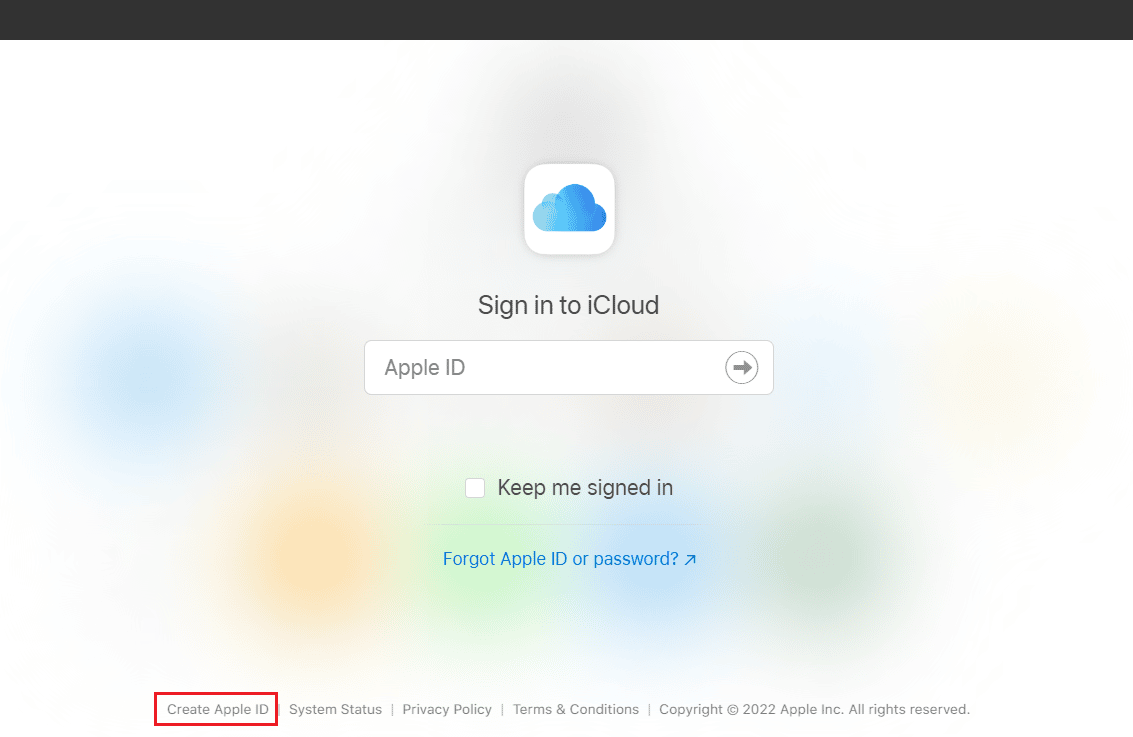
3. Εισαγάγετε το όνομα και το επώνυμό σας, τη ΧΩΡΑ/ΠΕΡΙΟΧΗ και την ημερομηνία γέννησής σας.
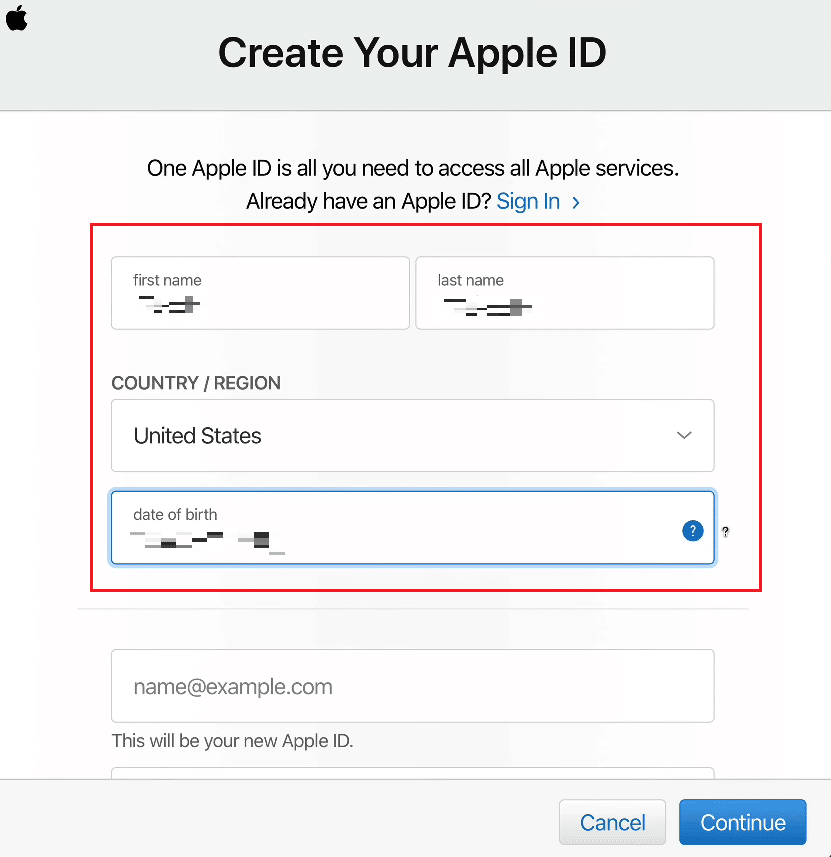
4. Στη συνέχεια, κάντε κύλιση προς τα κάτω και εισαγάγετε το επιθυμητό Apple ID που θέλετε να ορίσετε.
Σημείωση: Μπορείτε να ορίσετε οποιαδήποτε από τις διευθύνσεις email σας ως Apple ID σας.
5. Εισαγάγετε και επιβεβαιώστε τον επιθυμητό κωδικό πρόσβασης στα σχετικά πεδία, όπως φαίνεται παρακάτω.
6. Ορίστε ερωτήσεις και απαντήσεις ασφαλείας για το Apple ID σας από τα σχετικά πεδία, όπως φαίνεται παρακάτω.
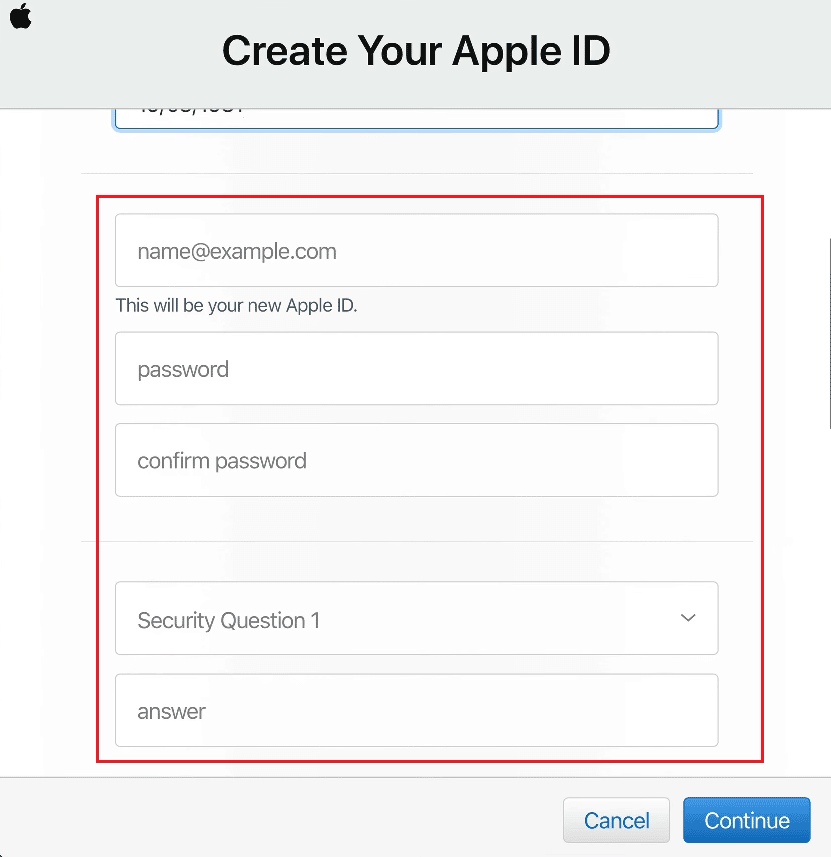
7. Εάν θέλετε, επιλέξτε τα επιθυμητά πεδία Λήψη για να επιτρέψετε στην Apple να σας στέλνει πληροφορίες σχετικά με ενημερώσεις, ανακοινώσεις και διάφορες προτάσεις της Apple.
8. Εισαγάγετε τους κωδικούς χαρακτήρες που εμφανίζονται στη διπλανή εικόνα και κάντε κλικ στο Continue.
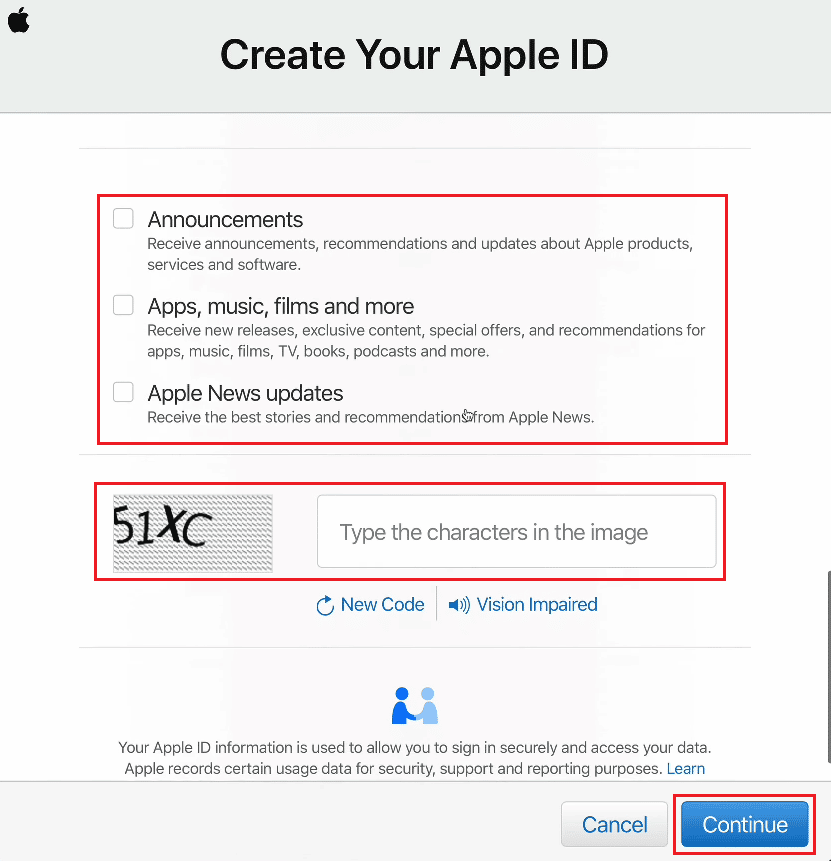
9. Εισαγάγετε τον 6ψήφιο κωδικό επαλήθευσης στο συγκεκριμένο πεδίο που λάβατε στο email στη διεύθυνση email που υποβάλατε ως Apple ID σας.
10. Κάντε κλικ στο Continue.
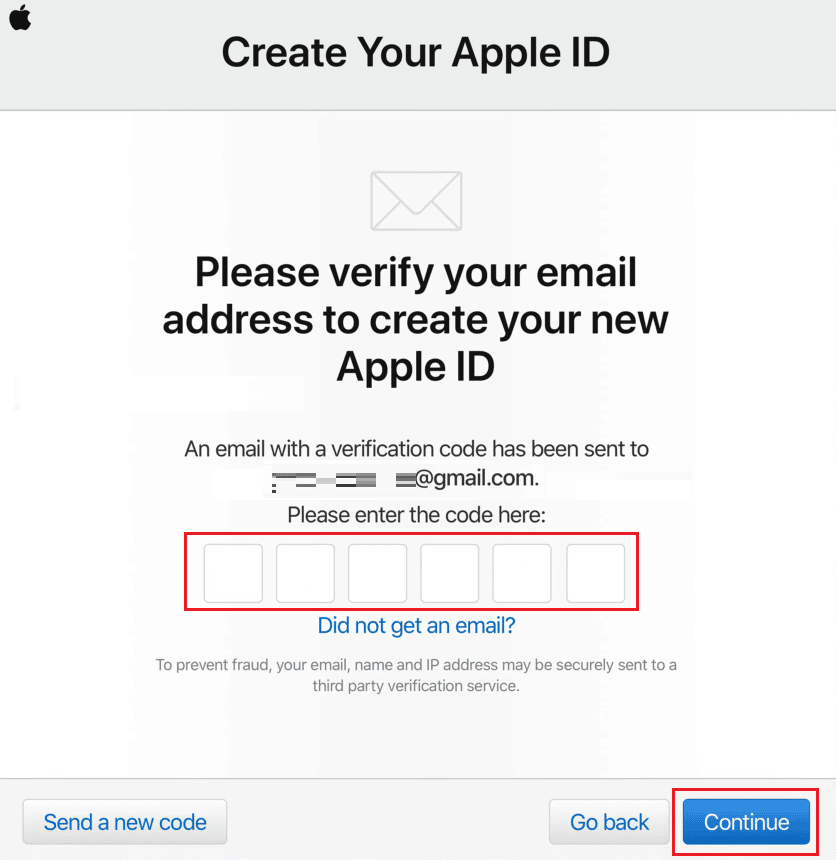
11. Συμφωνήστε με το παράθυρο και το αναδυόμενο παράθυρο Όροι και Προϋποθέσεις, όπως απεικονίζεται παρακάτω.
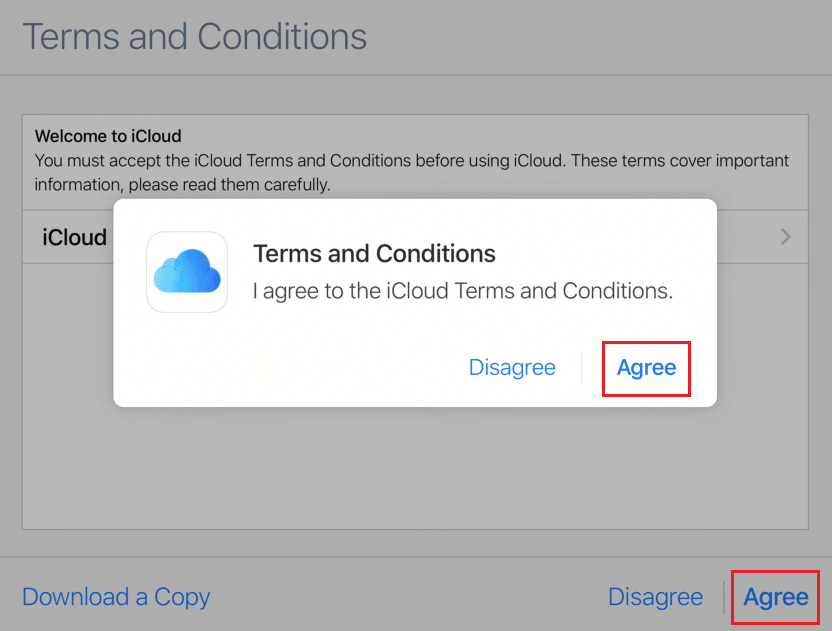
12. Τέλος, κάντε κλικ στο Start Using iCloud για να ανοίξετε τον πρόσφατα δημιουργημένο λογαριασμό σας iCloud.
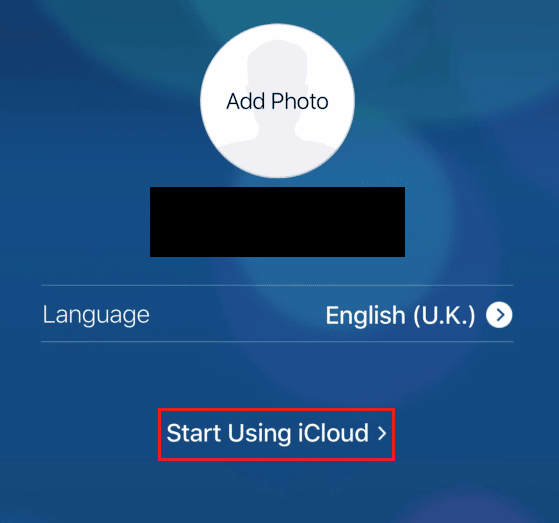
Είναι ο κωδικός πρόσβασης iCloud ίδιος με το Apple ID;
Όχι, ο κωδικός πρόσβασης στο iCloud και το Apple ID δεν είναι τα ίδια, όπως υποδηλώνουν τα ονόματα. Αλλά ο κωδικός πρόσβασής σας στο iCloud είναι ο ίδιος με τον κωδικό πρόσβασης Apple ID.
Πώς μπορείτε να μπείτε στον λογαριασμό σας iCloud;
Παρακάτω είναι τα απλά βήματα που πρέπει να εκτελέσετε για να μπείτε στον λογαριασμό σας iCloud με το Apple ID και τον κωδικό πρόσβασής σας.
1. Πηγαίνετε στο Σελίδα σύνδεσης iCloud στο πρόγραμμα περιήγησής σας.
2. Εισαγάγετε το Apple ID σας στο διαθέσιμο πεδίο και κάντε κλικ στο επόμενο εικονίδιο βέλους, όπως φαίνεται παρακάτω.
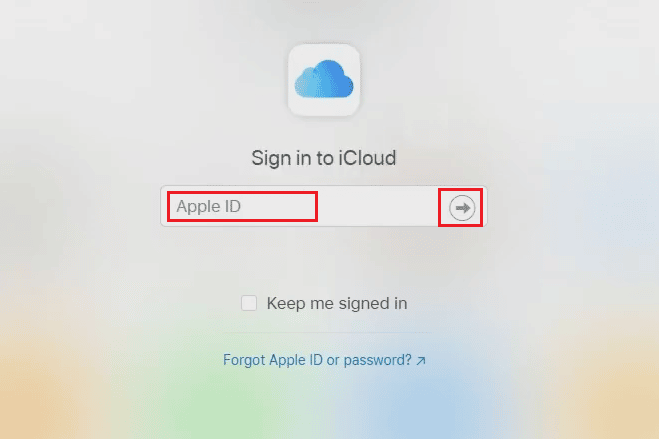
3. Στη συνέχεια, εισαγάγετε τον κωδικό πρόσβασης Apple ID (iCloud) και κάντε κλικ στο επόμενο εικονίδιο βέλους, όπως τονίζεται.

4. Στη συνέχεια, εισαγάγετε τον κωδικό ελέγχου ταυτότητας δύο παραγόντων που εστάλη στο καταχωρημένο email ή τον αριθμό τηλεφώνου σας.
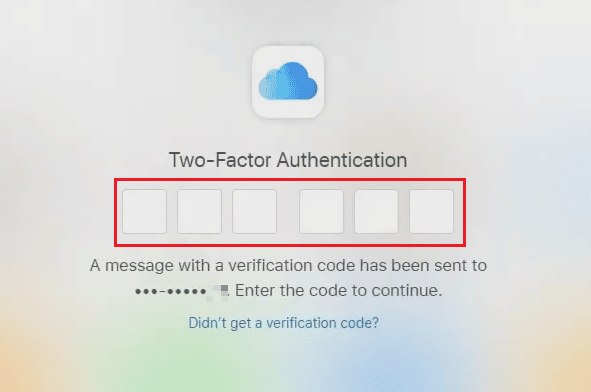
5. Κάντε κλικ στο Trust for Trust this browser; αναδυόμενο παράθυρο.
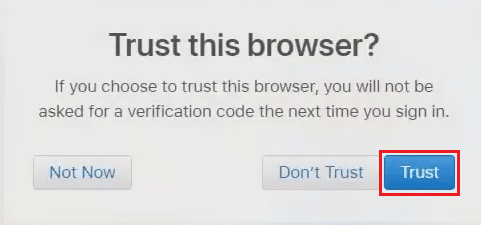
Πώς μπορείτε να συνδεθείτε στο Apple ID σας χωρίς κωδικό επαλήθευσης;
Ακολουθήστε τα επόμενα βήματα για να συνδεθείτε στο Apple ID σας στη συσκευή σας iOS χωρίς κωδικό επαλήθευσης.
Σημείωση: Αυτή η μέθοδος λειτουργεί μόνο με τα παλιά αναγνωριστικά της Apple. Μπορεί να μην λειτουργεί για τους χρήστες που έχουν δημιουργήσει Apple ID πρόσφατα ή έχουν ήδη αναβαθμίσει την ασφάλεια Apple ID με έλεγχο ταυτότητας δύο παραγόντων.
1. Ανοίξτε την εφαρμογή Ρυθμίσεις στο iPhone σας.
2. Πατήστε Είσοδος στο iPhone σας από την κορυφή, όπως φαίνεται.
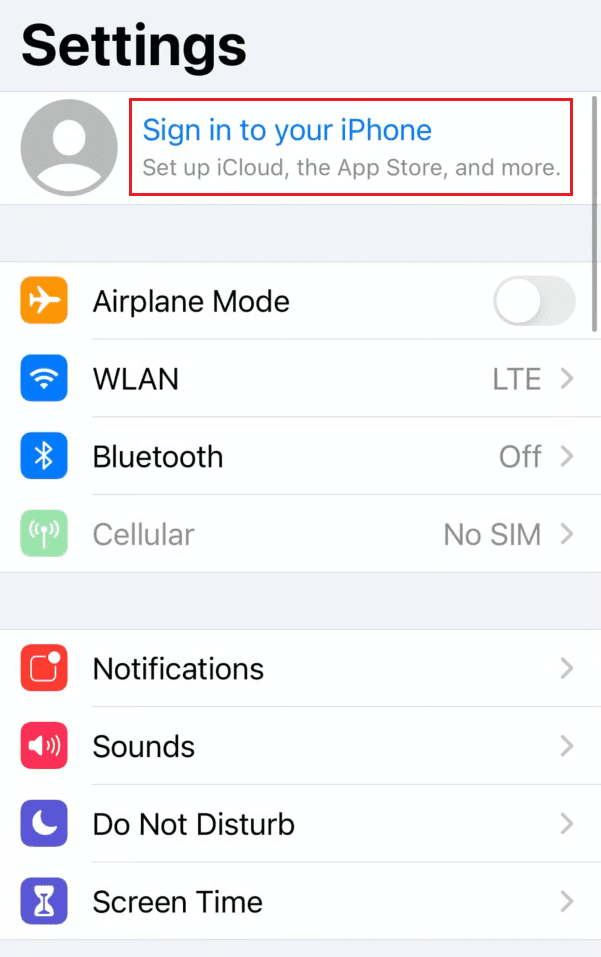
3. Εισαγάγετε το Apple ID και τον κωδικό πρόσβασής σας στα αντίστοιχα πεδία και πατήστε Επόμενο.
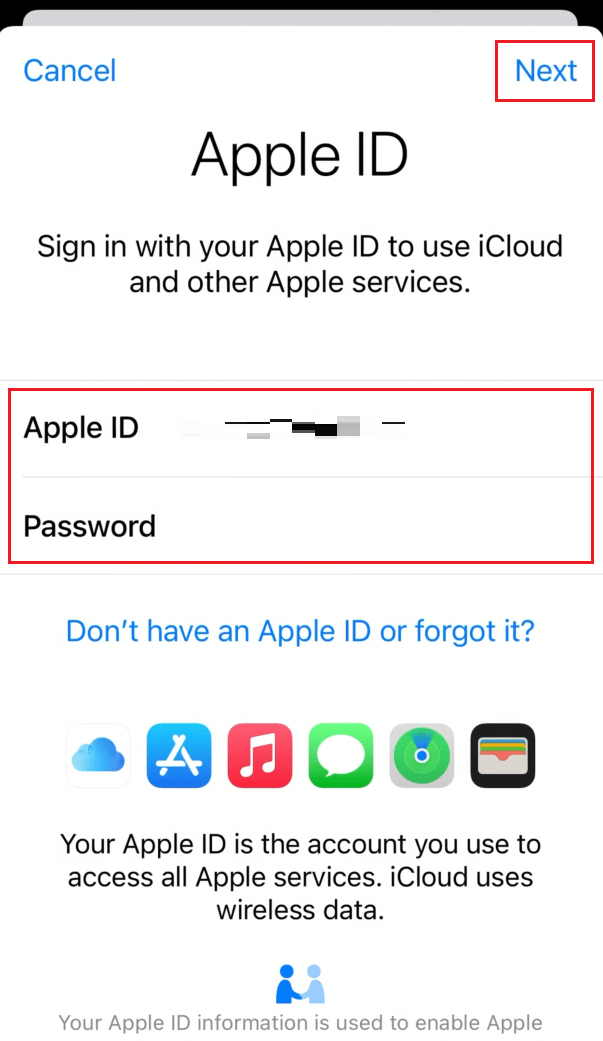
4. Στην οθόνη Apple ID Security, πατήστε Άλλες επιλογές.
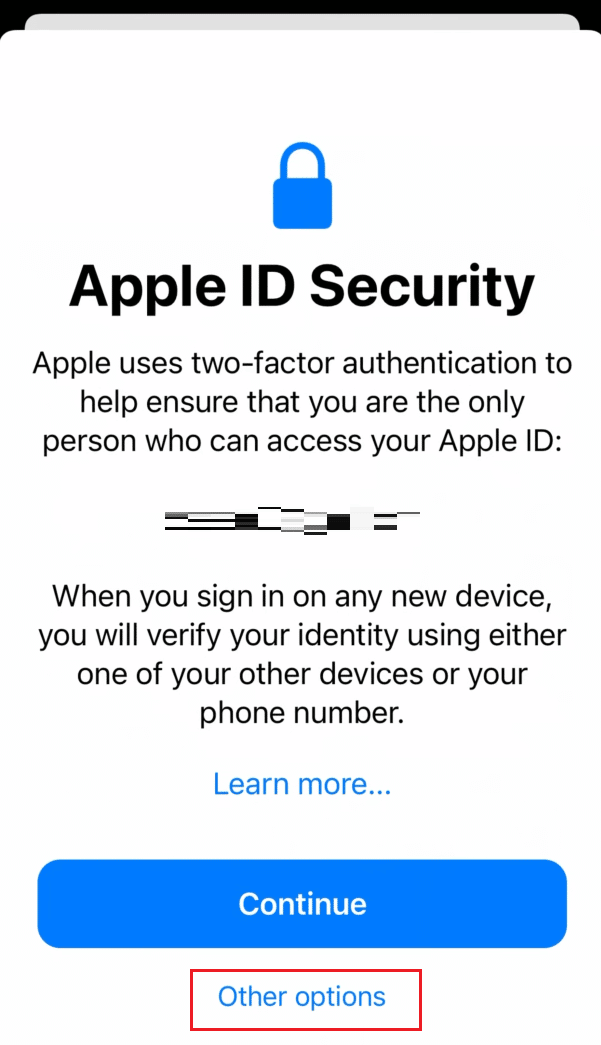
5. Στη συνέχεια, πατήστε στο Do not upgrade από το αναδυόμενο παράθυρο για να αρνηθείτε τη λήψη οποιουδήποτε κωδικού επαλήθευσης, όπως επισημαίνεται παρακάτω.
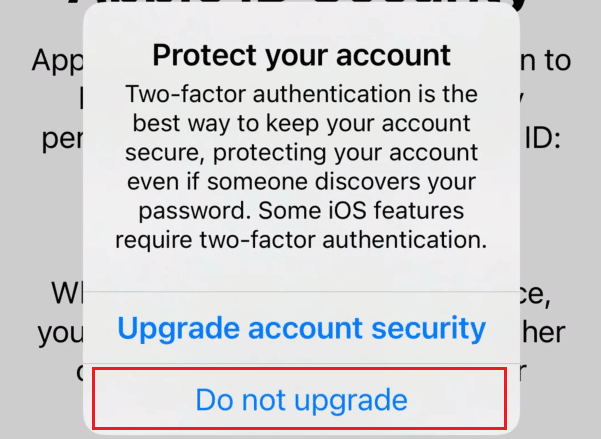
Θα συνδεθείτε επιτυχώς στο Apple ID σας στη συσκευή σας iOS χωρίς κωδικό επαλήθευσης.
Πώς μπορείτε να μπείτε στο iCloud χωρίς κωδικό πρόσβασης;
Εάν δεν γνωρίζετε ή έχετε ξεχάσει τον κωδικό πρόσβασης στο Apple ID σας, θα πρέπει να τον επαναφέρετε. Μπορείτε να αποκτήσετε πρόσβαση στο iCloud χωρίς τον κωδικό πρόσβασής σας μέσω επαναφοράς του κωδικού πρόσβασης Apple ID με τη βοήθεια των παρακάτω βημάτων.
1. Επισκεφθείτε το iForgot Apple ID Recover σελίδα στο πρόγραμμα περιήγησής σας.
2. Εισαγάγετε το Apple ID σας στο δεδομένο πεδίο και κάντε κλικ στο Continue.

3. Εισαγάγετε τον αριθμό τηλεφώνου σας που συνδέεται με το Apple ID σας για να τον επιβεβαιώσετε και κάντε κλικ στο Συνέχεια, όπως φαίνεται.
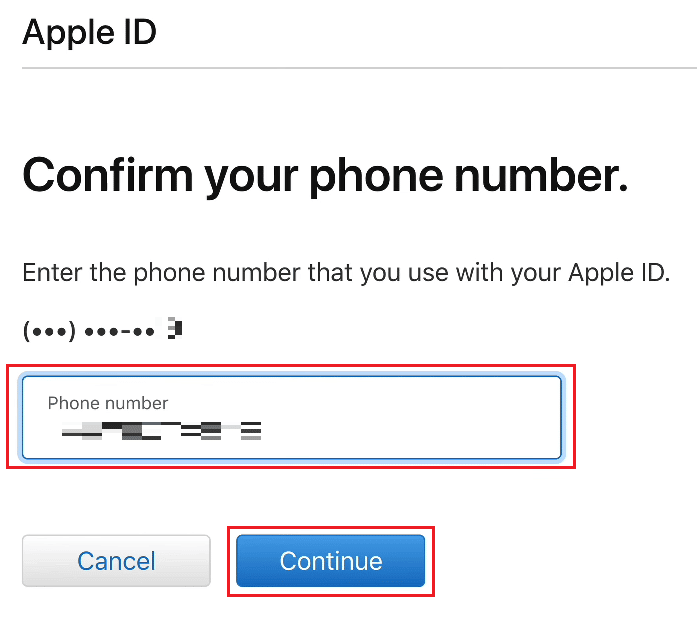
4. Εισαγάγετε τον κωδικό επαλήθευσης που στάλθηκε στον καταχωρημένο αριθμό τηλεφώνου σας στο Apple ID και κάντε κλικ στο Συνέχεια.
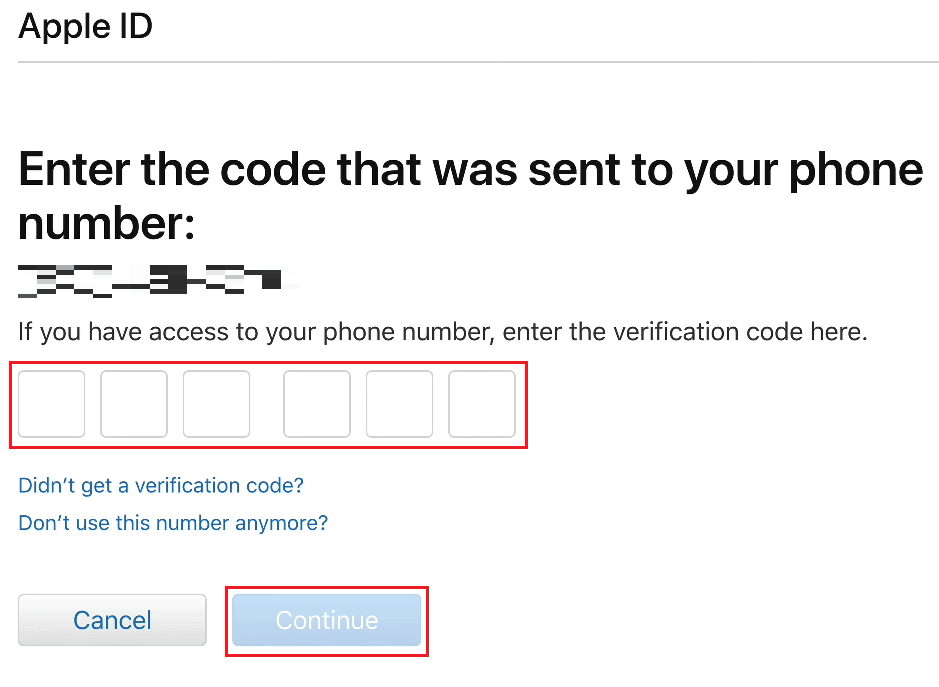
5. Τώρα, πληκτρολογήστε τον κωδικό επαλήθευσης που στάλθηκε στην καταχωρημένη διεύθυνση email σας και κάντε κλικ στο Συνέχεια.
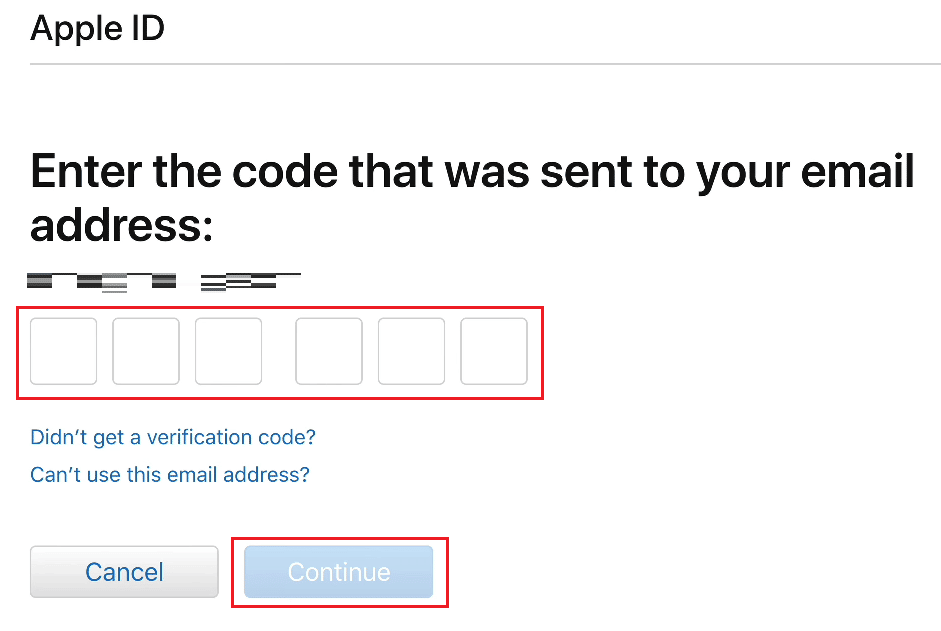
6. Στη συνέχεια, πληκτρολογήστε τον νέο σας κωδικό πρόσβασης και επιβεβαιώστε τον στα αντίστοιχα πεδία.
7. Κάντε κλικ στο Continue αφού εισαγάγετε τους κωδικούς πρόσβασης στα πεδία.
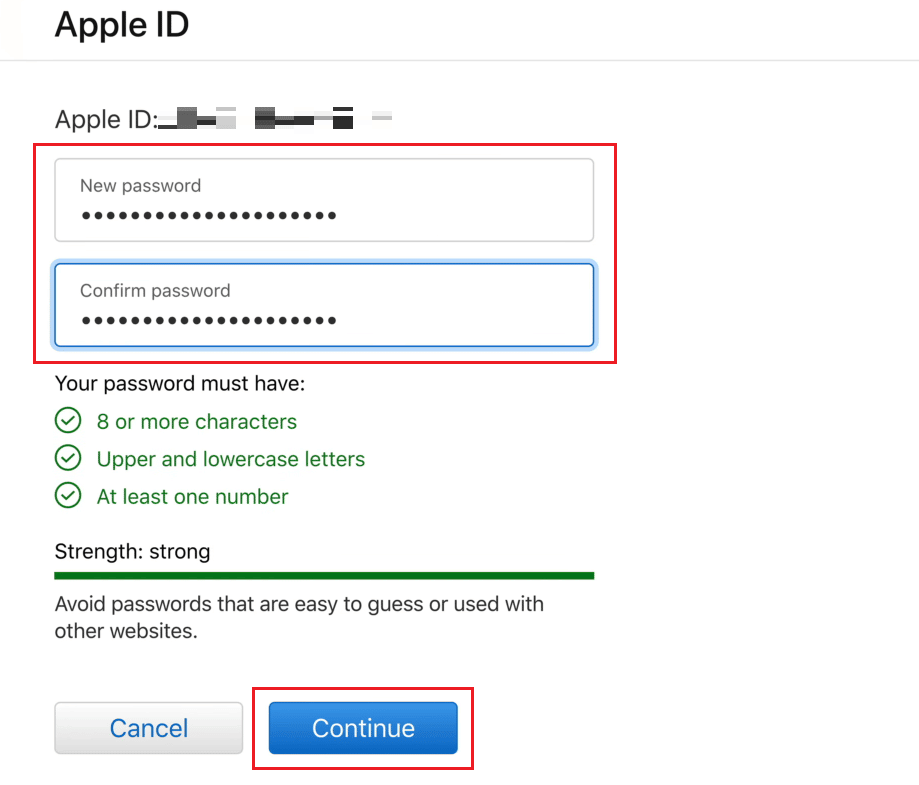
8. Θα δείτε το μήνυμα Your password has been reset στη σελίδα που ακολουθεί.
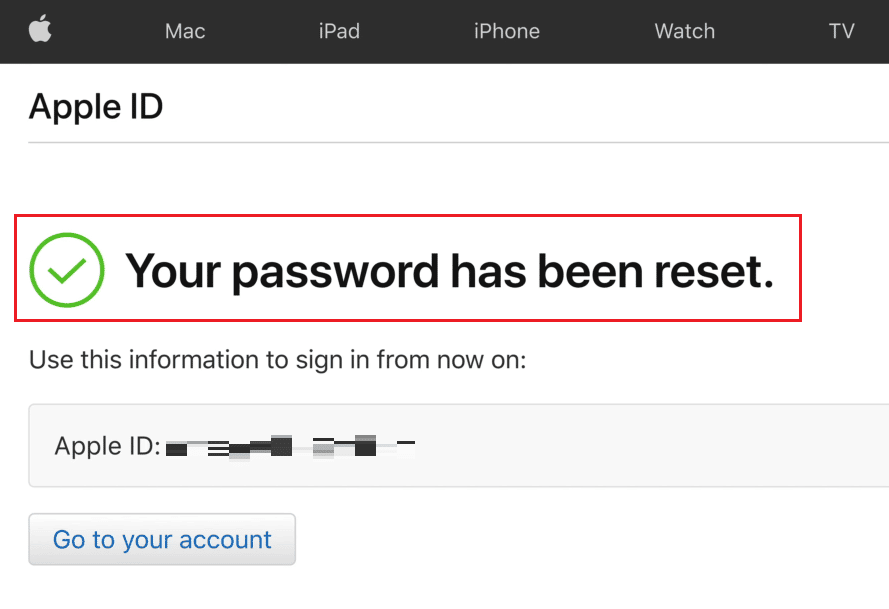
9. Τέλος, επισκεφθείτε το Σελίδα σύνδεσης iCloud στο πρόγραμμα περιήγησής σας και Συνδεθείτε στο iCloud με το Apple ID σας και τον νέο επαναφορά του κωδικού πρόσβασης.

Πώς μπορείτε να μάθετε ποιος είναι ο κωδικός πρόσβασής σας στο iCloud;
Ο κωδικός πρόσβασής σας στο iCloud είναι ο ίδιος με τον κωδικό πρόσβασης Apple ID.
Τι είναι ο 4ψήφιος κωδικός πρόσβασης για το iCloud;
Ο κωδικός πρόσβασης iCloud είναι ο ακριβής κωδικός πρόσβασης που χρησιμοποιείτε με το Apple ID σας.
Πώς μπορείτε να αποκτήσετε πρόσβαση στο email σας στο iCloud χωρίς τηλέφωνο;
Μπορείτε να αποκτήσετε πρόσβαση στο email σας στο iCloud από το μενού iCloud Mail. Ακολουθήστε τα βήματα που αναφέρονται παρακάτω για να το κάνετε αυτό.
1. Πλοηγηθείτε στο Σελίδα σύνδεσης iCloud στο πρόγραμμα περιήγησής σας.
2. Εισαγάγετε το Apple ID και τον κωδικό πρόσβασής σας για να συνδεθείτε στον λογαριασμό σας iCloud.
Σημείωση: Εάν έχετε ενεργοποιήσει την επαλήθευση δύο παραγόντων στο Apple ID σας, επαληθεύστε τη διαδικασία για να εισαγάγετε τον λογαριασμό σας.

3. Κάντε κλικ στο Mail.
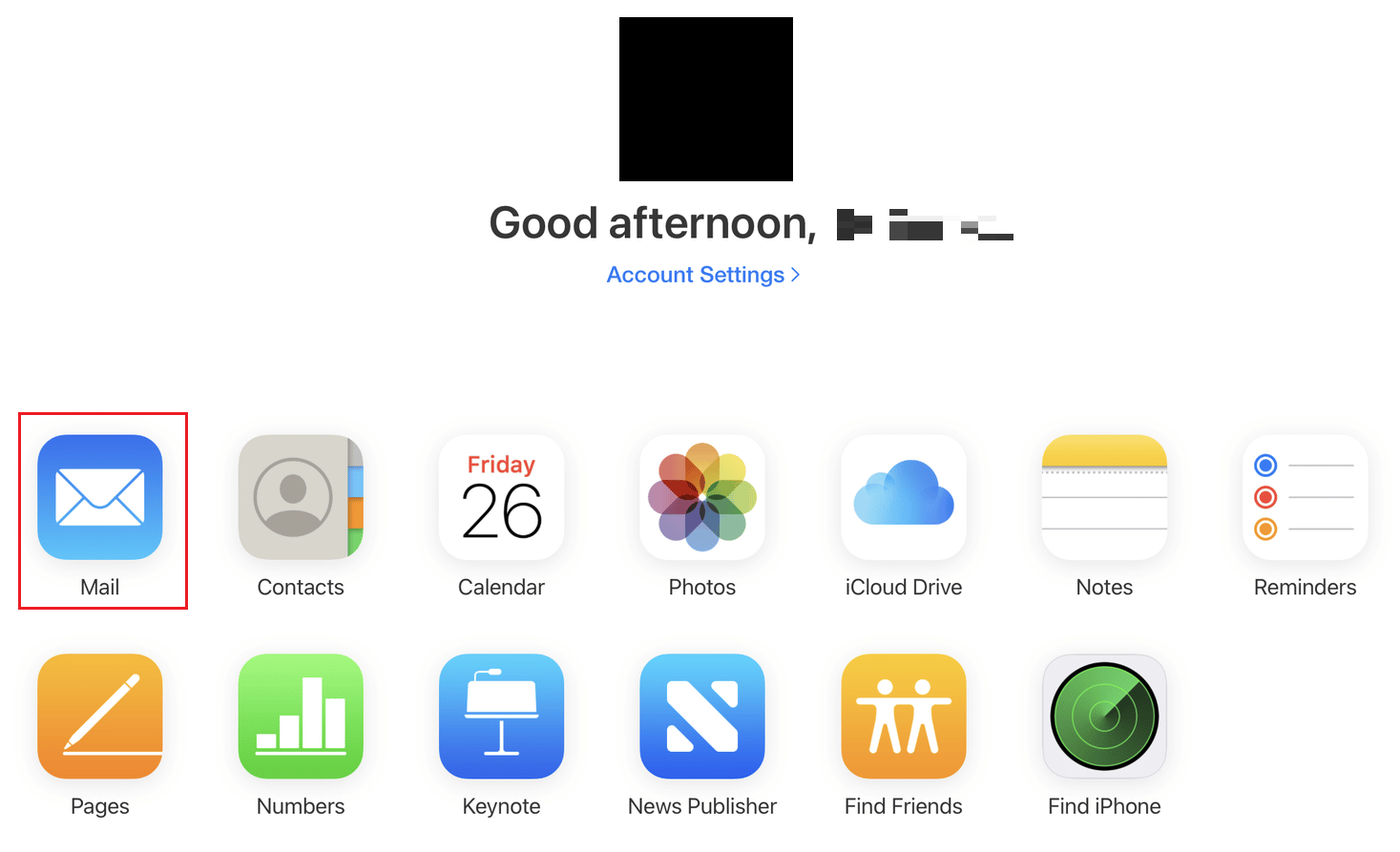
Από εδώ θα μπορείτε να έχετε πρόσβαση στο email του iCloud χωρίς τηλέφωνο.
Πώς μπορείτε να επαναφέρετε το παλιό σας email iCloud;
Ακολουθήστε τα παρακάτω βήματα για να ανακτήσετε τα παλιά σας email από τον λογαριασμό σας iCloud.
1. Επισκεφθείτε το Σελίδα σύνδεσης iCloud στο πρόγραμμα περιήγησής σας και συνδεθείτε με το Apple ID και τον κωδικό πρόσβασής σας.
2. Κάντε κλικ στο Mail > Trash από το αριστερό παράθυρο, όπως φαίνεται παρακάτω.
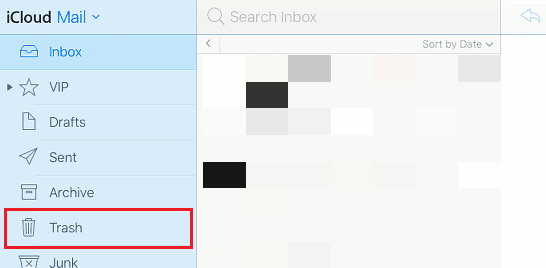
3. Κάντε κλικ στο email που θέλετε από τη λίστα.
4. Στη συνέχεια, κάντε κλικ στο εικονίδιο Μετακίνηση σε > Εισερχόμενα για να μετακινήσετε αυτό το παλιό και απορριμμένο email στα κύρια εισερχόμενα του λογαριασμού αλληλογραφίας iCloud.

Πώς μπορείτε να ανακτήσετε τον λογαριασμό σας iCloud χωρίς email;
Δεν μπορείτε να ανακτήσετε τον λογαριασμό σας iCloud χωρίς το email σας. Θα πρέπει να έχετε πρόσβαση στο καταχωρημένο email iCloud (Apple ID) για να ανακτήσετε ή να επαναφέρετε τον λογαριασμό iCloud.
Πώς να ξεκλειδώσετε οποιοδήποτε iPhone iOS χωρίς Apple ID και κωδικό πρόσβασης;
Εάν δεν γνωρίζετε ή έχετε ξεχάσει το Apple ID και τον κωδικό πρόσβασης του iPhone σας και δεν μπορείτε να ξεκλειδώσετε το Κλείδωμα ενεργοποίησης του iPhone, θα πρέπει να επαναφέρετε το iPhone σας από το iTunes από τον υπολογιστή σας. Ακολουθήστε τα βήματα που αναφέρονται παρακάτω για να εκτελέσετε το ίδιο στη συσκευή σας.
Σημείωση: Αυτή η μέθοδος θα διαγράψει όλα τα δεδομένα του iPhone σας.
1. Αρχικά, ανοίξτε την εφαρμογή iTunes στον υπολογιστή ή τον φορητό υπολογιστή σας.
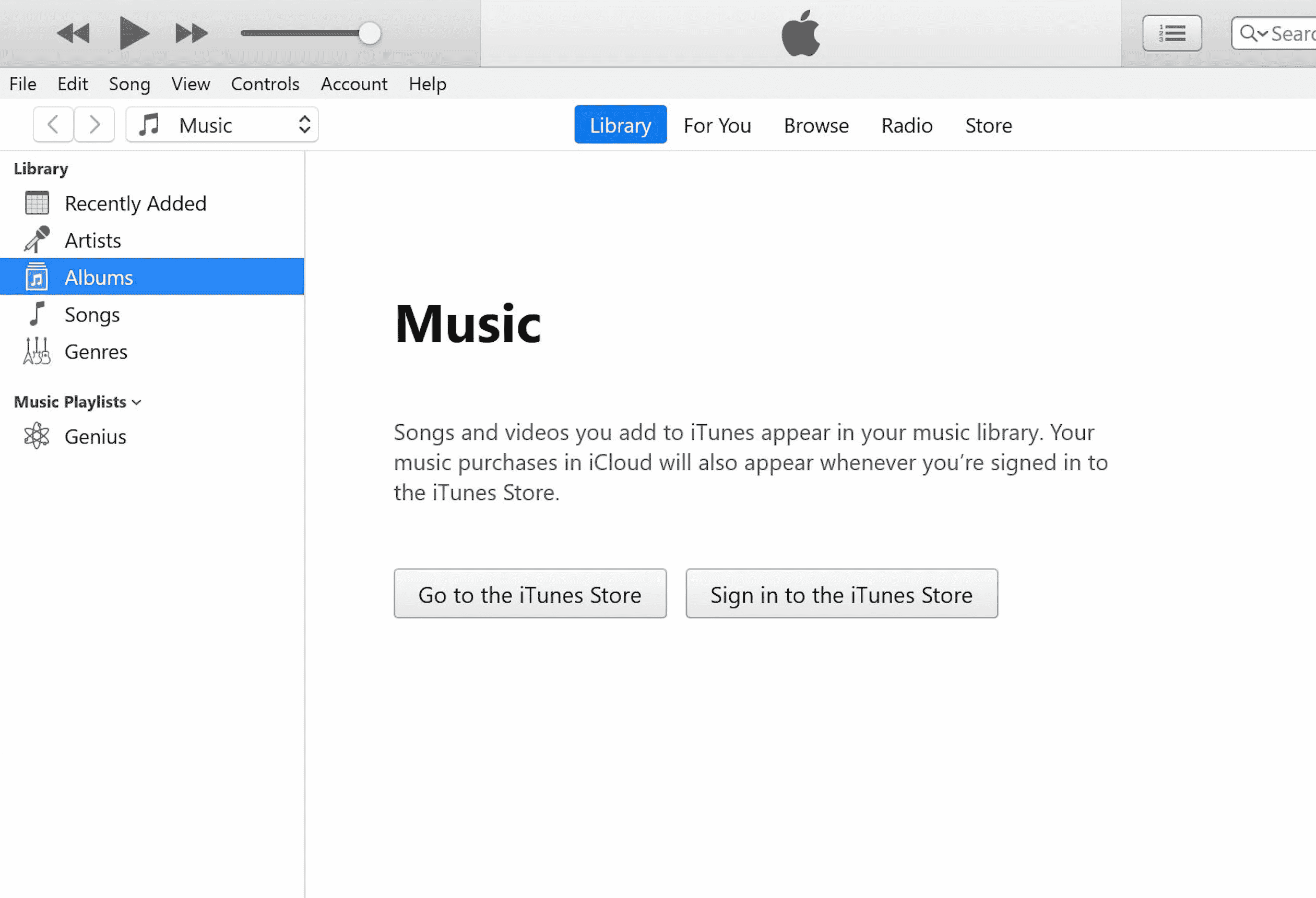
2. Πατήστε και αφήστε γρήγορα το κουμπί αύξησης της έντασης ήχου στο iPhone σας.
3. Στη συνέχεια, πατήστε και αφήστε γρήγορα το κουμπί Μείωση έντασης.
4. Τώρα, πατήστε και κρατήστε πατημένο το κουμπί λειτουργίας μέχρι να εμφανιστεί το εικονίδιο Connect to laptop (οθόνη επαναφοράς) στο iPhone.
Σημείωση: Εάν χρησιμοποιείτε ένα iPhone με κουμπί Home, πατήστε παρατεταμένα το κουμπί Μείωση έντασης ήχου + Αρχική σελίδα μέχρι να εμφανιστεί το εικονίδιο Σύνδεση με φορητό υπολογιστή.
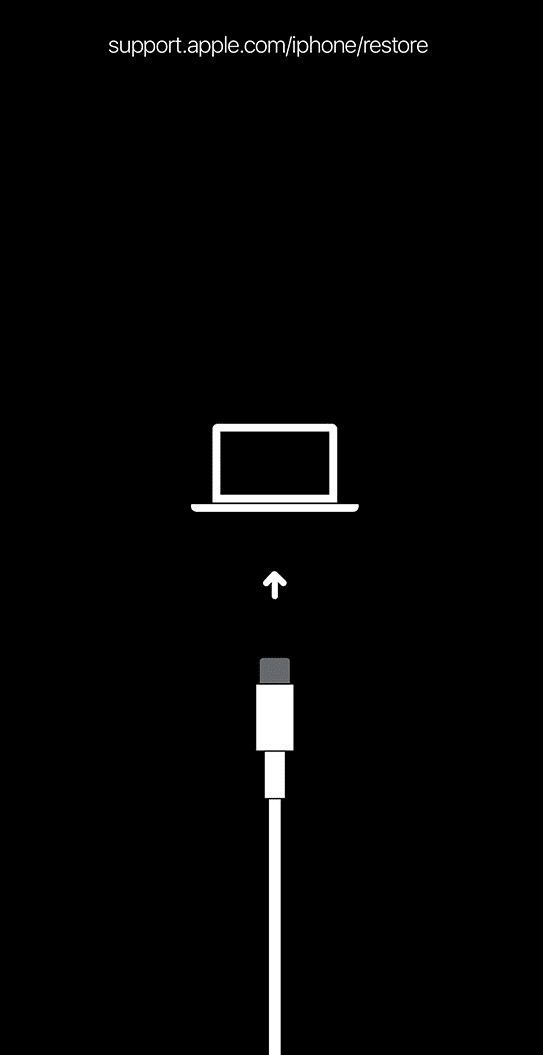
5. Στη συνέχεια, κάντε κλικ στην επιλογή Επαναφορά από το αναδυόμενο παράθυρο στο iTunes, όπως φαίνεται παρακάτω.
Σημείωση: Κάνοντας κλικ σε αυτήν την επιλογή, το iTunes θα διαγράψει όλες τις ρυθμίσεις και το περιεχόμενο, συμπεριλαμβανομένου του κωδικού πρόσβασης του iPhone σας.
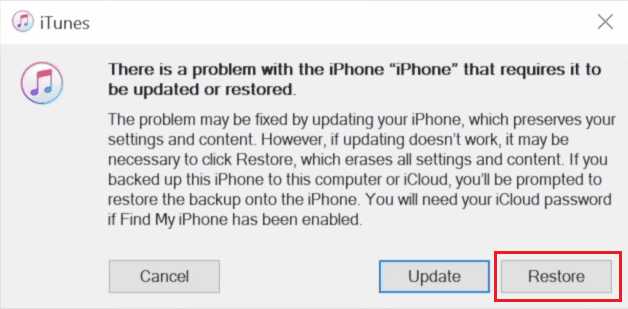
6. Κάντε κλικ στο Restore and Update.
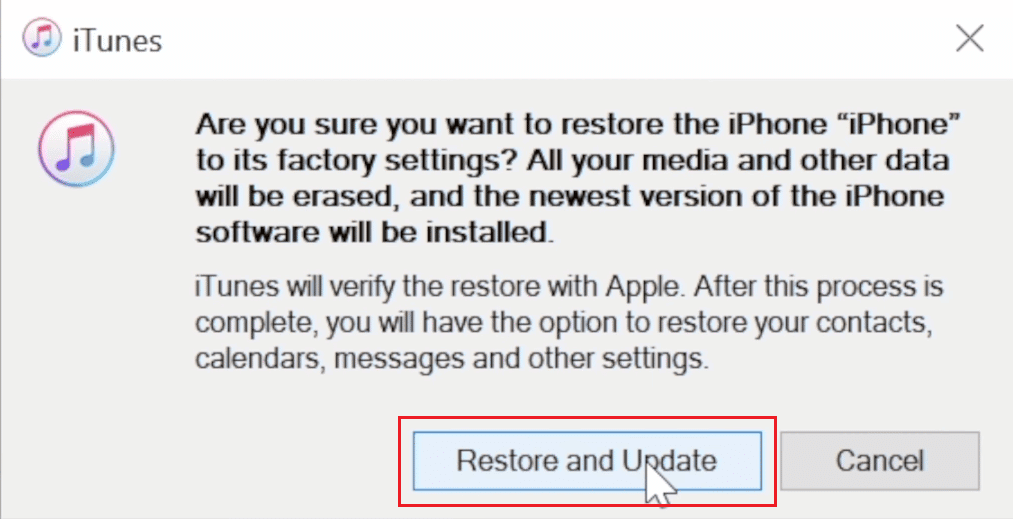
7. Κάντε κλικ στο εικονίδιο Λήψη για λήψη του υλικολογισμικού.
Σημείωση: Το iTunes θα επαναφέρει το iPhone σας μετά την ολοκλήρωση της διαδικασίας λήψης.
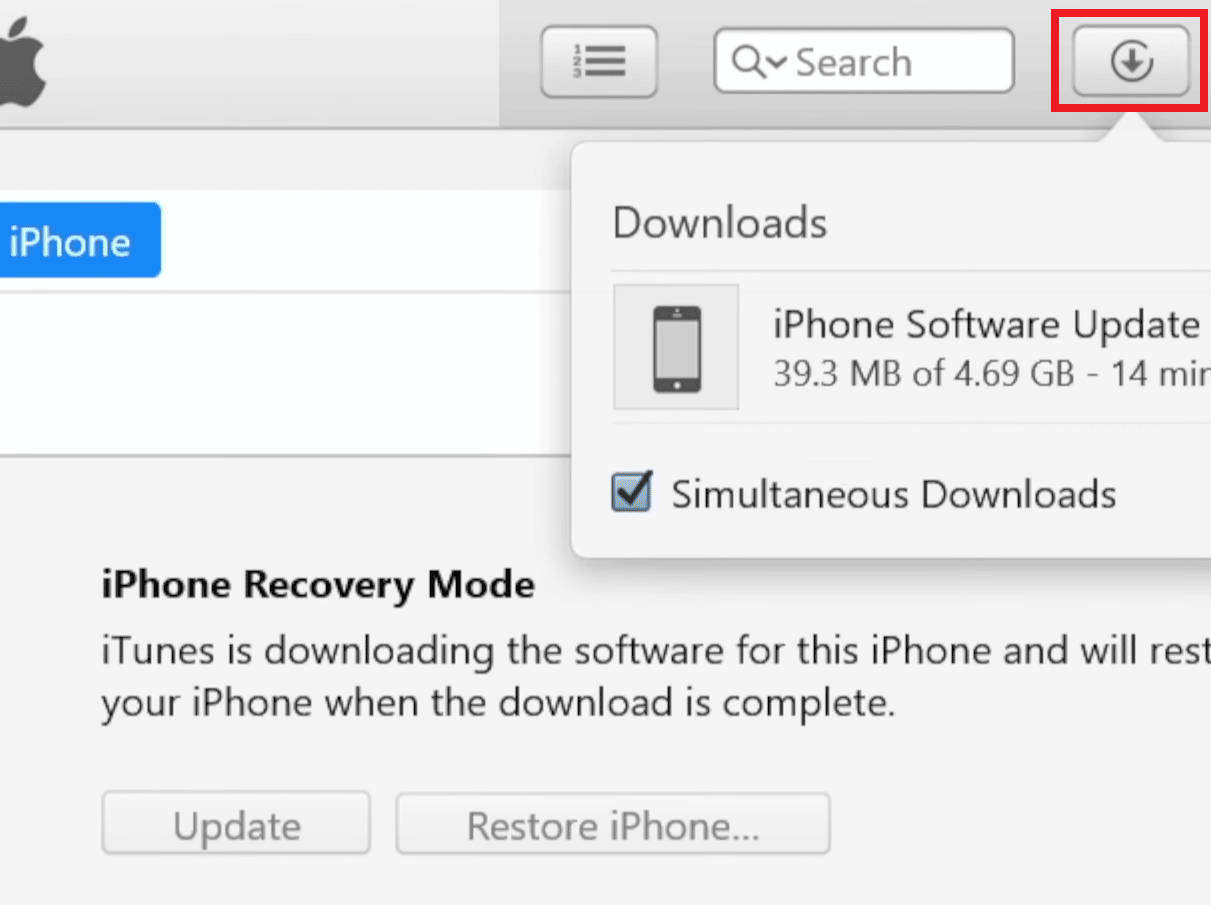
8. Το iTunes θα επαναφέρει το λογισμικό στο iPhone σας. Περιμένετε μέχρι να ολοκληρωθεί η διαδικασία.
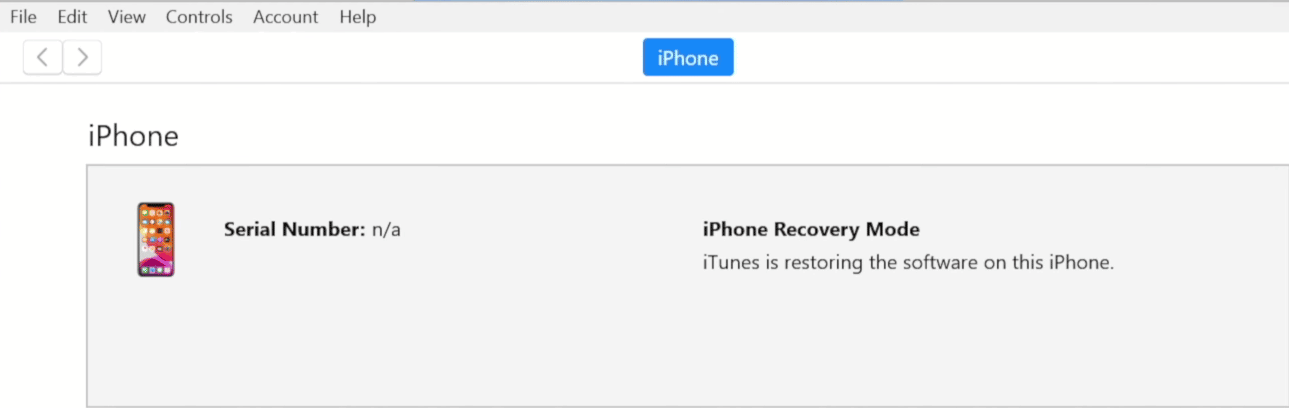
Μετά από αυτό, μπορείτε τώρα να ξεκλειδώσετε το iPhone σας χωρίς κωδικό πρόσβασης ή Apple ID και κωδικό πρόσβασης.
***
Ελπίζουμε λοιπόν να έχετε κατανοήσει τον αναλυτικό οδηγό βήμα προς βήμα για το πώς να μπείτε στον λογαριασμό σας iCloud με και χωρίς κωδικό πρόσβασης. Μπορείτε να μας ενημερώσετε για τυχόν απορίες σχετικά με αυτό το άρθρο ή προτάσεις για οποιοδήποτε άλλο θέμα θέλετε να κάνουμε ένα άρθρο. Ρίξτε τα στην παρακάτω ενότητα σχολίων για να τα γνωρίζουμε.

